输入法是指将各种符号输入计算机采用的编码方法,现在市面上有很多输入法软件,有些软件就会自动设置为默认的输入法,但是我们想添加其他输入法该如何添加呢?对此,小编整理了win8添加输入法的详细步骤,一起来看看吧
win8系统采用了新颖的双界面,改善了用户的触控体验。面向不同的用户和设备发行了4个不同的版本。有些win8系统的新手朋不知如何添加输入法,下面小编就将win8设置输入法的方法教给大家
1、同时按下【WIN+X】,选择【控制面板】
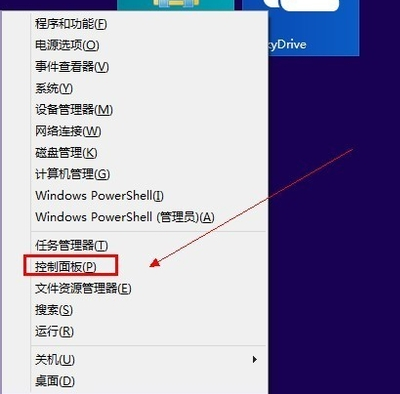
win8设置输入法电脑图解1
2、点击【时钟、语言和区域】下面的【更换输入法】
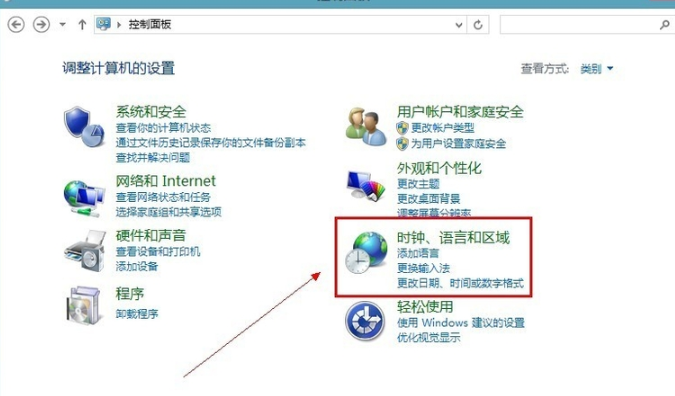
输入法电脑图解2
3、然后我们在更改语言选项下点击【添加语言】
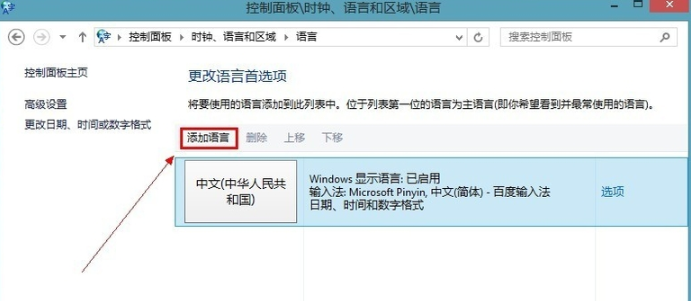
win8如何添加输入法电脑图解3
4、点击【添加语言】,在新的窗口下面找到自己需要添加的语言,小编这里选择【英语】,再点击【打开】
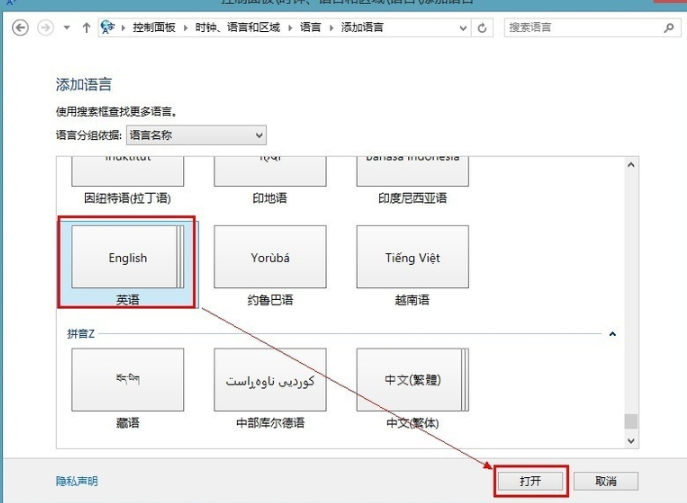
win8电脑图解4
5、再找到【英语(美国)】点击【添加】,新的语言添加到语言列表啦。

win8如何添加输入法电脑图解5
6、我们也可以将添加的英文输入法设置成默认的。点击【高级设置】,在【替代默认输入法】下的下拉列表中选择【美式键盘】。
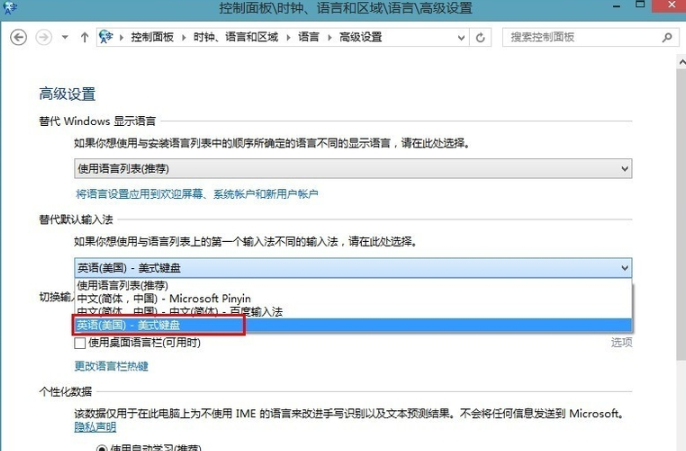
win8设置输入法电脑图解6
7、如果切换输入法的快捷键我们不习惯使用,现在就将输入法切换的快捷键改成我们习惯的【Ctrl+Shift】。点击【更改语言栏热键】
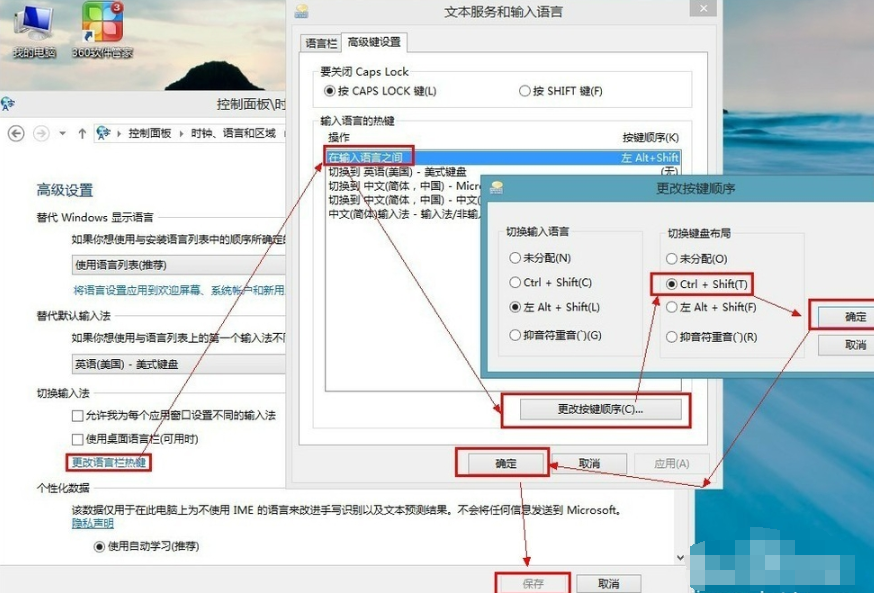
win8设置输入法电脑图解7